卸载 Undertale 只是可能给用户带来很多问题的情况之一。 因此,问题出现了:鉴于众所周知,从计算机中删除游戏通常是一项艰巨的任务,因此在 Mac 上删除游戏的最佳方法是什么?
在此之后,我们将讨论一些 高效的卸载方法 我们将用来 在 Mac 上卸载 Undertale. 为确保用户正确执行此操作,他们应阅读并遵循以下说明。
内容: 第 1 部分。 如何在 Mac 上自动卸载 Undertale?第 2 部分。如何在 Mac 上手动卸载 Undertale?第 3 部分。 什么是 Undertale?部分4。 结论
第 1 部分。 如何在 Mac 上自动卸载 Undertale?
互联网上有几种高度发达的软件卸载服务,它们将帮助您立即处理软件删除。 除了从 Mac 中删除应用程序的最传统方法之外,似乎还有更多好的替代方法可以帮助您以更有效的方式完成删除过程。
iMyMac PowerMyMac 是 Mac OS X 上的专家卸载工具之一,它真正可以帮助您在 Mac 上完全卸载 Undertale,而不会造成任何其他问题。 如果您使用此程序,您将不必担心任何并发症。
- 程序启动后,进入主页并选择 App卸载程序 从选项列表中。
- 点击 SCAN 菜单中的选项进行搜索,以查看系统上的所有程序。
- 选择 Undertale 或您以后不想使用的任何其他程序,然后确认您的选择。
- 要删除所有内容,包括附加的文件,您需要单击“清洁“按钮。
- 完成后,屏幕会显示“清洁完成".

使用这个强大的卸载程序,您可以 轻松删除 Powerpoint, 和 Word 属于总是很容易从 Mac 生成多余文件的软件。
第 2 部分。如何在 Mac 上手动卸载 Undertale?
- 如何从 Mac 手动删除 Undertale?
对于 Windows 操作系统,用户可以选择手动删除文件,方法是将文件拖动到 垃圾文件夹. 但是,在 Mac OS X 中,执行此任务不仅可以帮助您删除文件,还可以帮助您删除文件。 它还会从您的设备中删除软件。 因此,您可以选择删除 Undertale 通过以下方式从您的计算机:
- 首先,如果应用程序当前处于活动状态,请关闭应用程序,方法是右键单击 Dock 中的图标,然后选择“强制退出" 从上下文菜单中。
- 选择后 Go 和 应用 从下拉菜单中,导航到 Undertale 选项。
- Undertale 的图标应该被拖到 垃圾桶,因此如果出现提示,您应该提供您的凭据。
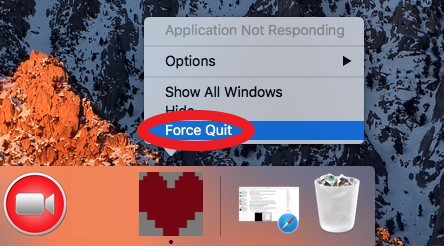
之后,Undertale 的应用程序包将从 Mac 中删除,以便您可以在 Mac 上卸载 Undertale。 如果要完全删除它,请右键单击它 垃圾桶 图标,然后选择 清空回收站 选项从上下文菜单中。
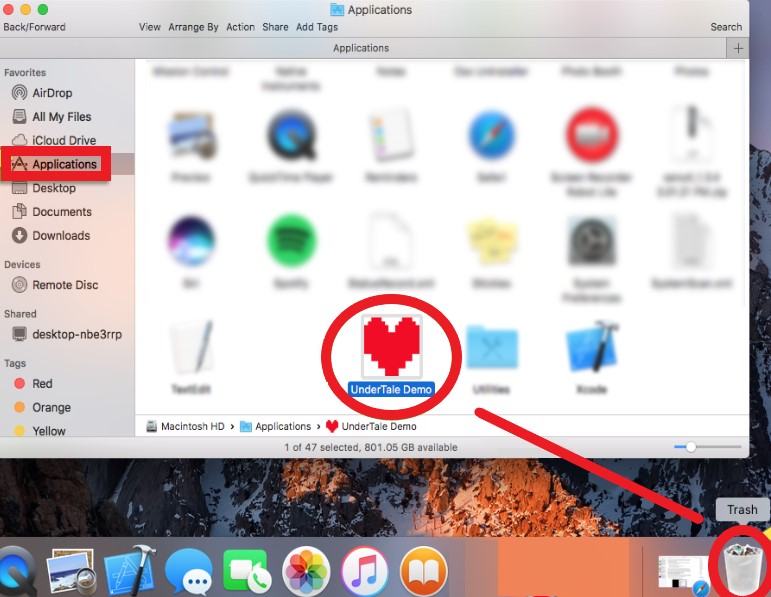
即便如此,这并不意味着它已完全从设备中删除。 那是因为,除了应用程序的包之外,那些 某些文件 Undertale 被保存在此设备上的其他位置。
用户将需要采取额外措施从计算机中删除这些文件,因为它们不是先前删除过程的一部分,因此不受它的影响。
这些是保存在 指定目录 在图书馆; 因此,您首先需要启动库,然后手动从库中各自的子文件夹中删除所有这些项目。 还有一些其他方法可以访问库文件夹:
- 之后,选择 Go 然后 自学资料库.
- 命中的 Go 按钮,然后选择 转到文件夹。..,然后输入“
~/library/”,然后选择 Go 再次按钮。
下面的列表是 Undertale 中最常用的文件类型,每种文件类型都可以在应用程序包内的不同位置找到:
/Caches//Logs//Applications Supports//Preferences//Cookies/
导航到这些目录以查找连接到应用程序的组件,然后从那里删除这些项目。
如果您删除这些目录中属于 Undertale 的所有单个文件,您将能够 在 Mac 上卸载 Undertale 完全来自您的设备。
- 如何在 Mac/Windows 上删除 Undertale 保存数据?
在 Windows 上,输入 %appdata% 进入搜索字段,然后单击键盘上的 Enter。 这将带你到 appdata>roaming,此时您需要从屏幕上方的菜单中选择 AppData。 一直向下滚动,然后双击 UNDERTALE. 删除文件夹中包含的每个文件。
在 Mac OS X 上, 节省 Steam 的数据和 无DRM限制 Undertale 的版本可以在 ~/Library/Application Support/com.tobyfox.undertale. 删除所有文件; 那你就可以走了。
第 3 部分。 什么是 Undertale?
托比·福克斯,独立游戏开发商,是 Undertale 的创造者,这是一款角色扮演游戏 (RPG),可与 Windows 和 Mac OS X 互操作,并且可以在任何平台上加载和享受。 Undertale 也被称为 UnderTale 或 UNDERTALE。
每当在设备上下载或运行游戏程序时,用户 遇到问题,以下是玩家在使用 Undertale 时最常遇到的问题:
- 安装后,他们无法玩游戏。
- 尝试玩游戏或启动 PC 时,会显示错误代码。
- 应用程序无法以无缝方式启动和关闭。
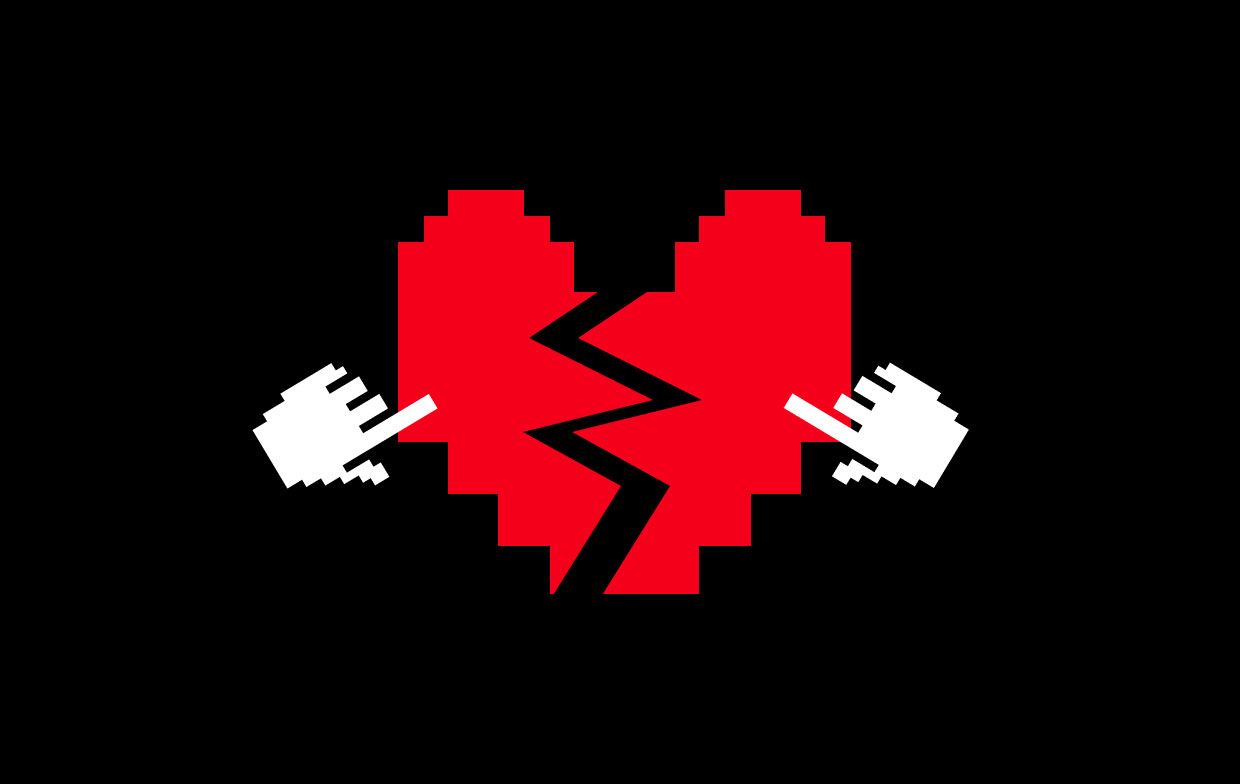
就在设备上解决这些问题而言,第一步,即卸载程序,是最常使用并产生最佳结果的步骤。 另一方面,由于它是一款可以在线访问的新产品,而且由于许多用户不熟悉 Mac OS X,因此如果无法在 Mac 上卸载 Undertale,这些人中的大多数可能会不知道该怎么做.
部分4。 结论
对于许多技术经验和知识很少的普通Mac用户来说,完全卸载游戏或解决卸载过程中出现的问题是困难的。 因此,如果您决定阅读该指南,强烈建议您阅读 在 Mac 上卸载 Undertale 你会发现 专业的应用卸载程序 PowerMyMac 是最好用的工具。



